
- •Создание отчетов
- •Создание простого отчета
- •Создание отчета с помощью мастера
- •Усовершенствование отчета
- •Структура отчета
- •Добавление рисунков в отчеты
- •Группирование и сортировка записей в отчетах
- •Добавление вычисляемых элементов управления
- •Создание главной кнопочной формы с помощью Диспетчера кнопочных форм
Белебеевский медицинский колледж
Создание отчетов
Методические указания к выполнению практической работы
Белебей 2014
Отчет выполняет в программе Microsoft Access особую "презентационную" миссию, обеспечивая вывод на экран или бумажный носитель информации из базы данных в наиболее удобном для восприятия и работы виде. Если такие объекты, как, например, таблицы и формы, используются для ввода данных, а запросы позволяют редактировать данные и выполнять поиск необходимых записей, то благодаря отчетам все важные сведения, хранимые в таблицах, могут быть переданы другим людям для дальнейшего использования, причем как в электронном виде, так и в виде печатных документов.
Отчеты могут содержать данные из одной или нескольких таблиц либо запросов и быть как одностраничными (например, счет с реквизитами покупателя и списком заказанных товаров, включая их цены и количество), так и многостраничными (например, каталог товаров или ведомость выдачи зарплаты). В отчеты можно поместить графики и рисунки, включить нумерацию страниц и выводить значения вычисляемых полей. Записи, отображаемые в отчете, можно отсортировать по одному или нескольким полям, а также сгруппировать, применяя к таким группам необходимые статистические вычисления.
Создание простого отчета
Первый и самый простой инструмент, с помощью которого можно начать знакомство с отчетами, — это средство Отчет. Все, что он позволяет сделать, — это указать таблицу или запрос, которые должны стать источником данных для создаваемого отчета. Возможность выбора полей не предусмотрена: в такой отчет помещаются все поля исходной таблицы или запроса. Хотя инструмент Отчет работает только с одной таблицей, на основании хорошо продуманного многотабличного запроса он позволяет быстро перенести на бумагу данные из нескольких таблиц.
Чтобы воспользоваться помощью этого инструмента, выполните следующее.
1. В области переходов щелкните на запросе СуммаПродажи.
2. На вкладке Создание щелкните на кнопке Отчет группы Отчеты.
На экране появится созданный приложением Access табличный отчет (как показано на рис. 1). Новый отчет открыт в режиме макета.
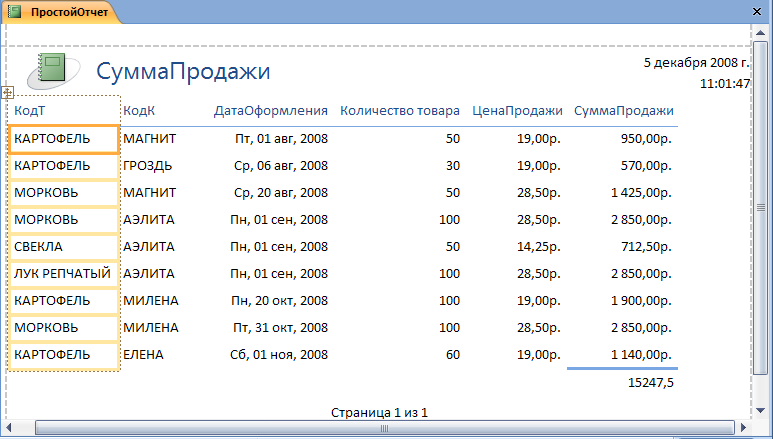
Рис. 1.
3. Сохраните созданный вами новый объект, щелкните на кнопке Сохранить панели быстрого доступа, укажите в появившемся диалоговом окне Сохранение имя отчета ПростойОтчет и щелкните на кнопке ОК.
Еще один вариант создания отчета — использование инструмента Пустой отчет группы Отчеты. С его помощью можно перенести в пустой отчет, открытый в режиме макета, необходимые поля из области Список полей, а затем, воспользовавшись инструментами группы Элементы управления вкладки Форматирование, добавить в новый отчет заголовок, фирменный логотип, номера страниц или дату и время.
Создание отчета с помощью мастера
Мастер создания отчетов работает с полями нескольких таблиц или запросов и создает отчеты с более сложной структурой, в которой допускается группировка записей по некоторым логическим категориям. Как и в случае с мастером создания форм, мастер отчетов позволяет быстро создать структуру отчета, которую потом можно доработать в режиме макета или конструктора.
В качестве примера создадим с помощью мастера отчет, который отображал бы сведения о всех заказах, сделанных тем или иным клиентом. Такой отчет будет включать поля из нескольких (а точнее, из трех) таблиц базы данных Склад.
Чтобы создать отчет под руководством мастера, выполните следующее.
1. На вкладке Создание щелкните на кнопке Мастер отчетов (группа Отчеты). На экране появится первое окно мастера создания отчетов.
2. Окно выбора полей. Выберите из раскрывающегося списка Таблицы и запросы таблицу или запрос, которые содержат поля будущего отчета. Для нашего примера первой следует выбрать таблицу Клиенты. Список в области Доступные поля заполнится полями указанной таблицы или запроса.
3. Мастер позволяет включить в новый отчет поля и из разных таблиц. Для создаваемого в качестве примера отчета в список Выбранные поля должны быть перенесены такие поля, как Фирма (таблица Клиенты), ДатаОформления и Количество товара (таблица Выдача товаров), Наименование, Ед_измерения и ЦенаПродажи (таблица Товары) как показано на рис. 2.
Переносите поля в список Выбранные поля в той последовательности, в которой они должны будут располагаться в готовом отчете.
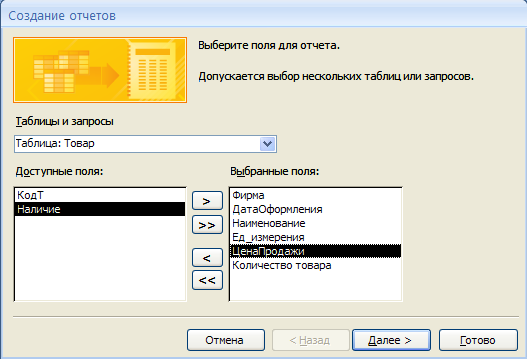
Рис. 2.
4. Вид представления данных. В следующем окне, которое активизируется только в том случае, если в отчет включены поля из нескольких таблиц, мастер предложит выбрать вид представления данных (рис.3). В нашем примере мастер позволяет сгруппировать информацию отчета на основе данных любой из четырех таблиц указанных в списке. В качестве подсказки справа отображается образец будущей страницы отчета, соответствующий выбранной схеме организации. Так как наша задача — подготовить отчет, демонстрирующий, какие заказы были сделаны конкретными покупателями, примите настройки, предложенные мастером (т.е. группировка по имени клиента), и щелкните на кнопке Далее.
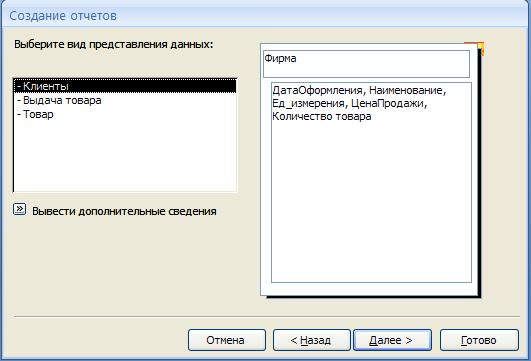
рис.3.
5. Группировка записей. Следующее окно мастера позволяет выбрать поля для группировки. Другими словами, здесь определяются поля, значения которых будут использованы для создания заголовков групп. Чтобы задать группировку по определенному полю, щелкните на имени требуемого поля в списке слева, а затем — на кнопке со значком ">". В нашем примере задайте группировку по полю ДатаОформления, затем щелкните на кнопке Группировка и в поле Интервалы группировки выберите значение обычный, а затем на ОК. Щелкните на кнопке Далее.
В отчете можно определить всего четыре уровня группировки. Если возникла необходимость реорганизовать структуру отчета и выделить некоторые другие логические подразделы отчета, воспользуйтесь кнопками Уровень. Кнопка со стрелкой, направленной вверх, повышает уровень выделенного поля в иерархии групп, а кнопка со стрелкой, направленной вниз, — соответственно, понижает.
6. Сортировка данных. Следующее окно мастера позволяет выбрать порядок сортировки для записей отчета, которые будут отображаться непосредственно в группах. Мастер позволяет выбрать до четырех полей сортировки. Чтобы задать поле, по которому будет производиться сортировка, выберите имя нужного поля из раскрывающегося списка под номером 1. Справа от этого списка расположена кнопка, на которой указан порядок сортировки. Кнопка действует как переключатель: чтобы изменить принятый по умолчанию порядок сортировки по возрастанию на обратный (по убыванию), просто щелкните на данной кнопке.
Для отчета, создаваемого в рамках нашего примера, полем сортировки является поле Наименование. Выполнив нужные настройки, щелкните на кнопке Далее.
7. Макет отчета. Новое окно предлагает выбрать макет отчета. Список доступных опций макета представлен справа в виде группы переключателей. Слева расположена область предварительного просмотра, в которой при выборе соответствующего переключателя схематично отображается вид будущего отчета. Ознакомившись с предлагаемыми типами макетов, выберите переключатель наиболее подходящего (для нашего примера выбран макет блок).
Кроме того, в текущем окне мастера можно указать ориентацию нового отчета (книжная или альбомная), выбрав соответствующий переключатель группы Ориентация, а также настроить ширину полей для размещения на одной странице (флажок данной опции по умолчанию установлен). Чтобы перейти к следующему окну мастера, щелкните на кнопке Далее.
Если для будущего отчета не заданы никакие настройки группирования записей, в списке типов макетов будут предложены только элементы в столбец, табличный и выровненный.
8. Следующее окно мастера предлагает выбрать стилевое оформление для отчета. Список всех доступных стилей представлен в правой части окна. Щелкнув на одном из них, в расположенной слева области предварительного просмотра можно увидеть, как будет выглядеть новый отчет. Ознакомившись с доступными вариантами, щелкните на наиболее подходящем (например, Стандартная), а затем — на кнопке Далее.
9. На заключительном этапе мастер предлагает указать заголовок для отчета. Введите нужный заголовок (например, ЗаказыКлиентов) в соответствующее текстовое поле диалогового окна или оставьте предложенное мастером имя без изменений (по умолчанию это название таблицы, на основе которой создавался отчет). Затем примите предложенную по умолчанию опцию Просмотреть отчет и щелкните на кнопке Готово.
Мастер создает отчет с учетом всех указанных вами настроек, сохраняет его пол именем, заданным в последнем окне мастера, и открывает отчет в режиме Предварительный просмотр (рис. 4).
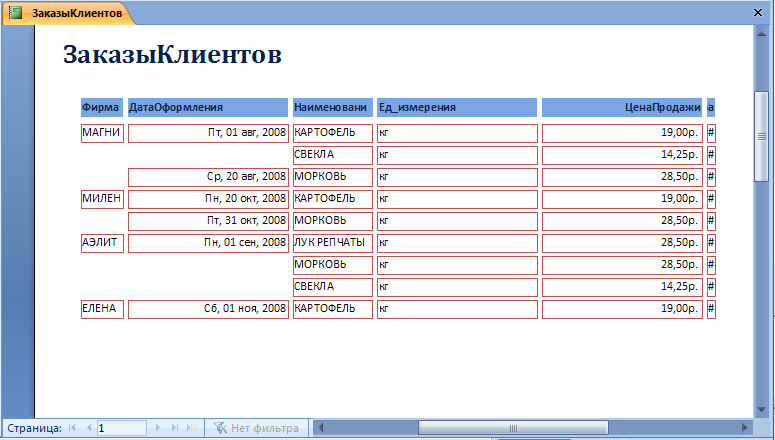
Рис. 4.
Отметим, что отчет получился вполне презентабельным, хотя есть и явные "промашки" мастера: например, поле Количество в отчете вообще не наблюдается. Причина этого — установленный при выборе макета будущего отчета флажок Настроить ширину полей для размещения на одной странице. Программа Access, следуя такой настройке, автоматически размещает все поля отчета на одной странице, нередко прибегая к их усечению. Если флажок снят, на странице будет присутствовать столько полей, сколько можно разместить на ней, не изменяя их ширину. Остальные поля переносятся на следующую страницу. Все дальнейшие операции по усовершенствованию макета отчета выполняются в режиме макета или конструктора отчетов.
